第一步,我们打开Excel电子表格,并找到和点击Fx函数按钮。在这里查找到DMIN 函...
给大家分享一个DMIN 函数,相信大家看到这个函数后就会有所了解它的用处。
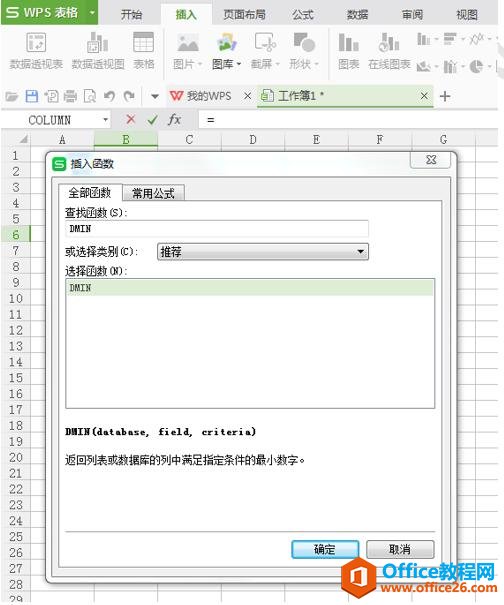
第一步,我们打开Excel电子表格,并找到和点击Fx函数按钮。在这里查找到DMIN 函数并点击确定打开对话框,如上图所示。
第二步,在打开的对话框中我们可以看到有三个参数需要进行设置,如下图。
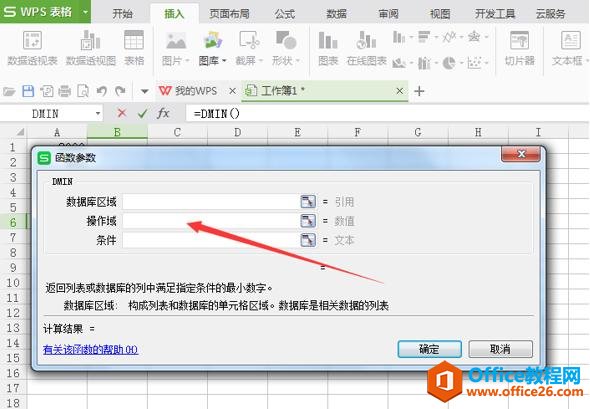
第三步,分别填写上面三个参数,“数据库区域”就是数据源,也是筛选的目标源。“操作域”代表的是函数应用的列,可以输入对应序列号。而对于“条件”参数主要就是筛选条件。
WPS Excel 利用INDIRECT函数引用单元格内容
编辑单元格时,我们可以用INDIRECT函数来引用其它单元格的已有内容。它的含义是返回由文本字符串所指定的应用,运用INDIRECT函数能够快速的引用目标单元格的内容。以下面数据表为例子,来
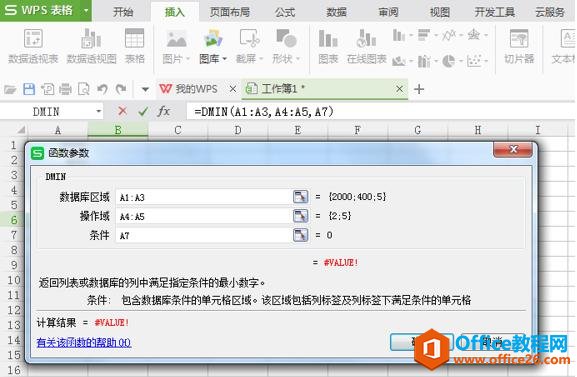
注意:
1、当我们设置“条件”参数的时候,可选区域是有条件的,所选区域列标签不小于1,其所包含的单元格数量也需要不小于1才可以,否则就会报错。
2、再者就是在进行设置的时候,务必要注意函数条件区不跟列表有重叠。
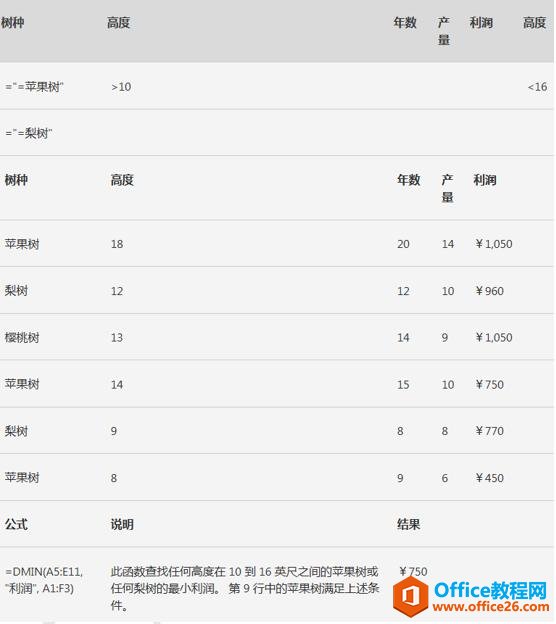
说到这,相信大家都很清楚DMIN 函数的应用。如果大家感兴趣的话,不妨去尝试一下,多学点知识肯定是好的。
WPS Excel 查找满足条件的单元格最大值函数用法
在统计工作中,我们经常会遇到这样的情况,那就是需要查找满足我们要求的数据。也许对于一些销售统计人员可能更了解这个,当我们需要在销量大于1000件的衣服当中找到销量最大的衣服类


